Kako deliti zapiske in zvezke v programu Microsoft OneNote
Microsoft Junak Microsoft Onenote / / September 13, 2021

Zadnja posodobitev dne

Želite dati v skupno rabo en sam zapisek ali celoten zvezek? Pokazali vam bomo, kako omogočite skupno rabo v storitvi OneNote v operacijskem sistemu Windows, Mac in spletu, da boste pokrito.
Ne glede na to, ali želite dati v skupno rabo eno beležko ali celoten zvezek, Microsoft OneNote vam ponuja možnosti. Morda boste želeli zapisek pokazati sodelavcu kot referenco ali pa naj z vami sodelujejo pri beležnici.
Ker se možnosti skupne rabe razlikujejo glede na vašo različico programa OneNote, vam bomo pokazali, kako omogočite skupno rabo v OneNote za Windows 10, namizni aplikaciji za Mac in OneNote za splet.
Skupna raba v storitvi OneNote za Windows 10
V OneNote za Windows 10 in Windows 11, lahko delite povezavo do strani (zapiska) ali celotnega zvezka.
Če želite dati povezavo do zapiska, z desno miškino tipko kliknite stran na seznamu in izberite Kopiraj povezavo na to stran. To postavi povezavo v odložišče, tako da jo lahko prilepite kamor želite.
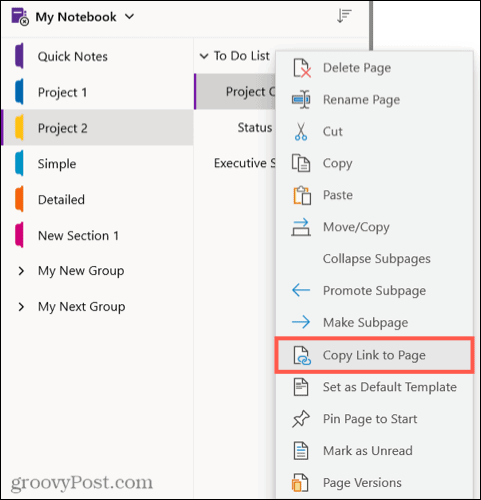
Če želite beležnico dati v skupno rabo, kliknite Deliti gumb v zgornjem desnem kotu. Vnesite e -poštni naslov in izberite, ali lahko oseba beležnico ureja ali samo gleda. Kliknite Deliti.
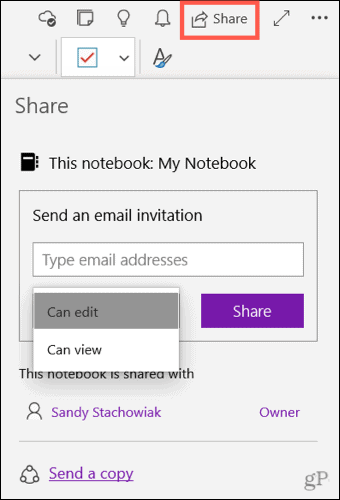
Če želite poslati kopijo izbrane strani z drugo aplikacijo, kliknite Pošljite kopijo na dnu stranske vrstice Skupna raba.
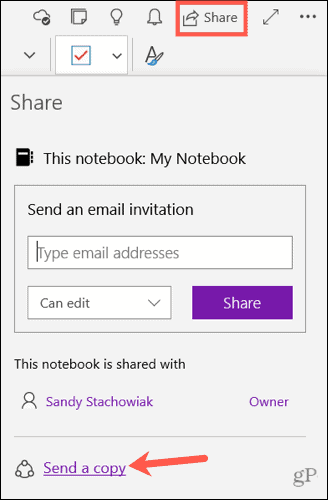
Nato v pojavnem oknu izberite aplikacijo, ki jo želite uporabiti.
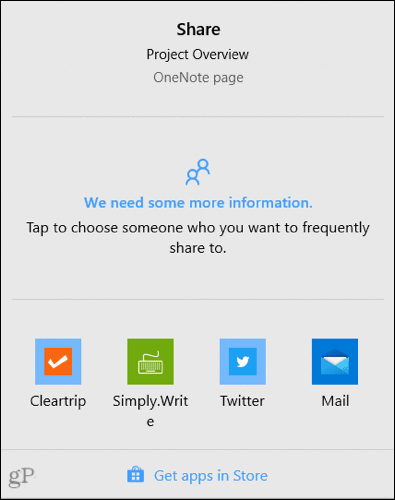
Skupna raba v namizni različici OneNote
Za namizno različico programa OneNote v sistemu Windows lahko delite kopijo zapiska, celotnega zvezka ali povezavo do zvezka.
Če želite dati povezavo do zapiska, z desno miškino tipko kliknite stran na seznamu. Izberite Kopiraj povezavo na to stran da povezavo postavite v odložišče.
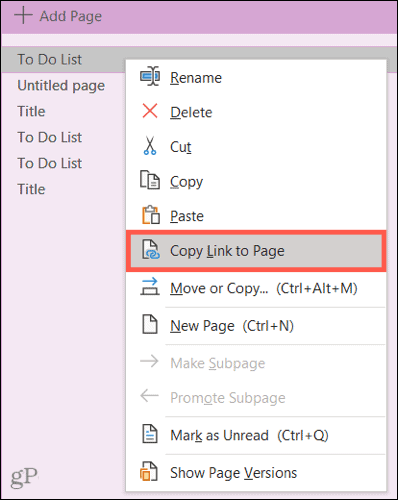
Za zvezek kliknite mapa > Deliti in izberite Delite z ljudmi na levi. Nato dodajte ime ali e -poštni naslov in po želji sporočilo. V zgornjem desnem kotu s spustnim menijem izberite urejanje ali ogled dovoljenj. Kliknite Deliti.
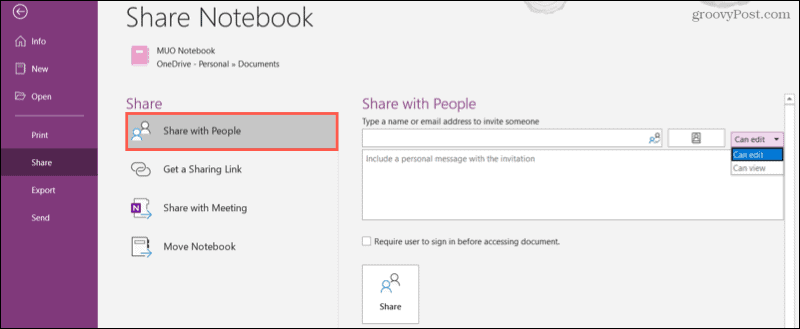
Za povezavo do zvezka kliknite mapa > Deliti in izberi Pridobite povezavo za skupno rabo na levi. Nato kliknite eno ali drugo Ustvarite povezavo za ogled ali Ustvarite povezavo za urejanje po vaših željah. Izbrana povezava se prikaže v ustreznem polju.
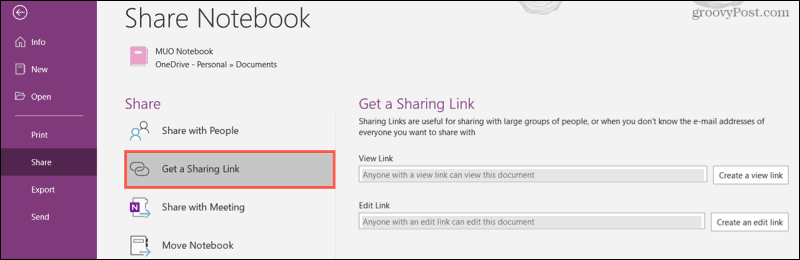
Skupna raba v storitvi OneNote za Mac
V OneNote za Mac imate možnost skupne rabe celotnega zvezka ali kopije posameznega zapiska. Če si želite ogledati možnosti, kliknite Deliti gumb v zgornjem desnem kotu okna OneNote oz mapa > Deliti iz menijske vrstice.
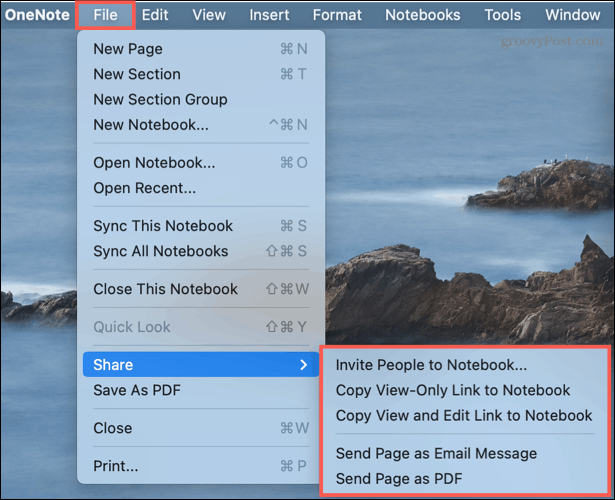
Povabite ljudi v beležnico: Izberite to možnost, če želite dodati ime ali e -poštni naslov stika. Če želite dovoliti urejanje, po želji potrdite polje. Nato kliknite Deliti.
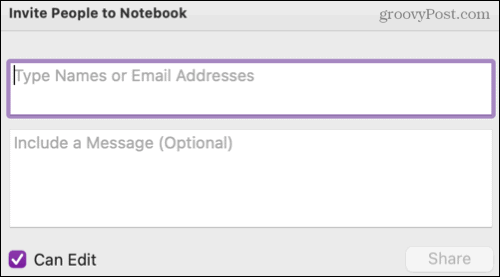
Kopiraj povezavo v Beležnico: Če izberete to možnost, lahko sami delite povezavo do zvezka. Za povezavo izberite možnost Samo za ogled ali Razgled in uredi. Nato kopirajte povezavo v pojavnem oknu, ki se prikaže.
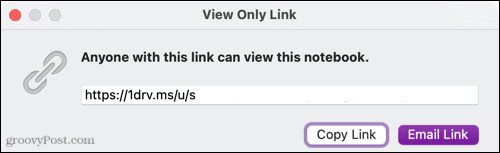
Pošlji kopijo strani: Če želite dati v skupno rabo eno beležko, jo lahko pošljete po e -pošti v telesu sporočila ali kot prilogo PDF v e -poštnem sporočilu ali kateri koli drugi možnosti za skupno rabo vašega Mac -a.
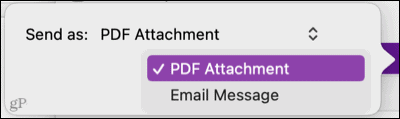
Skupna raba v storitvi OneNote za splet
Če uporabljate OneNote za splet, lahko preprosto delite eno stran (beležko) ali cel zvezek.
Če želite dati povezavo do zapiska ali strani v beležnici, z desno miškino tipko kliknite stran na seznamu. Izberite Kopiraj povezavo na to stran da povezavo postavite v odložišče.
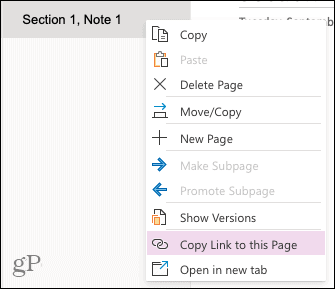
Po e -pošti lahko povabite ljudi v beležnico ali kopirate povezavo, če jo želite dati v skupno rabo drugače. Ali kliknite na Deliti gumb v zgornjem desnem kotu oz mapa > Deliti > Delite z ljudmi iz menija.
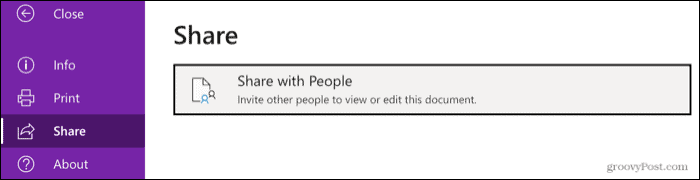
V pojavnem oknu dodajte tiste, s katerimi želite dati v skupno rabo, in po želji vključite sporočilo. Če želite prilagoditi možnosti skupne rabe, kliknite Vsak, ki ima povezavo, lahko ureja.
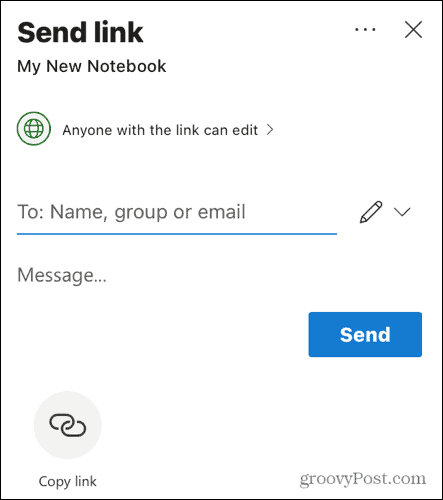
Nato lahko potrdite polje, da dovolite urejanje, nastavite datum poteka dostopa do zvezka ali ustvari geslo.
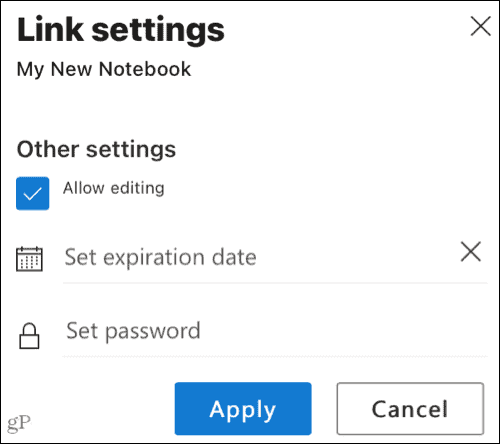
Kliknite Pošlji obvestiti tiste, s katerimi želite dati v skupno rabo, in e -poštno sporočilo bo poslano.
Druga možnost je, da kliknete Kopiraj povezavo na dnu okna za skupno rabo.
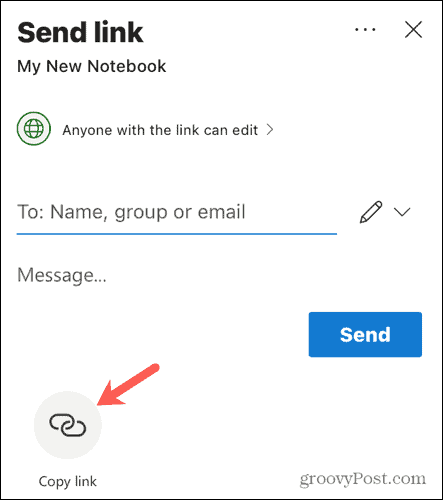
Nato vzemite povezavo in jo delite, kot želite. Nastavitve povezave lahko prilagodite s klikom Vsak, ki ima povezavo, lahko ureja na dnu. Ponovno lahko dovolite urejanje in nastavite datum poteka ali geslo.
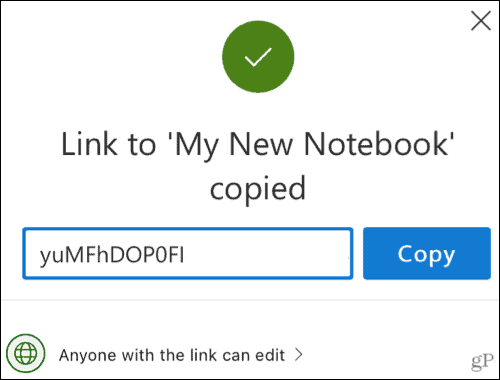
Skupna raba zapiskov in zvezkov v storitvi OneNote
Ne glede na to, ali želite dati v skupno rabo eno beležko, ki si jo lahko ogleda nekdo drug, ali celoten zvezek, da lahko skupaj delate na zapiskih, imate v različnih različicah programa Microsoft OneNote veliko možnosti.
Za več si oglejte, kako si oglejte urejanja in spremembe avtorjev v OneNote ali kako to izkoristiti Vgrajene predloge programa OneNote.
Kako počistiti predpomnilnik Google Chrome, piškotke in zgodovino brskanja
Chrome odlično shranjuje zgodovino brskanja, predpomnilnik in piškotke za optimizacijo delovanja brskalnika v spletu. Njen način, kako ...
Ujemanje cen v trgovini: Kako do spletnih cen med nakupovanjem v trgovini
Nakup v trgovini ne pomeni, da morate plačati višje cene. Zahvaljujoč garancijam za ujemanje cen lahko med nakupovanjem v ...
Kako podariti naročnino na Disney Plus z digitalno darilno kartico
Če ste uživali v Disneyju Plus in ga želite deliti z drugimi, je na voljo naročnina na Disney+ Gift za ...
Vaš vodnik po skupni rabi dokumentov v Google Dokumentih, Preglednicah in Diapozitivih
Z Googlovimi spletnimi aplikacijami lahko preprosto sodelujete. Tukaj je vaš vodnik za skupno rabo v Google Dokumentih, Preglednicah in Diapozitivih z dovoljenji ...



